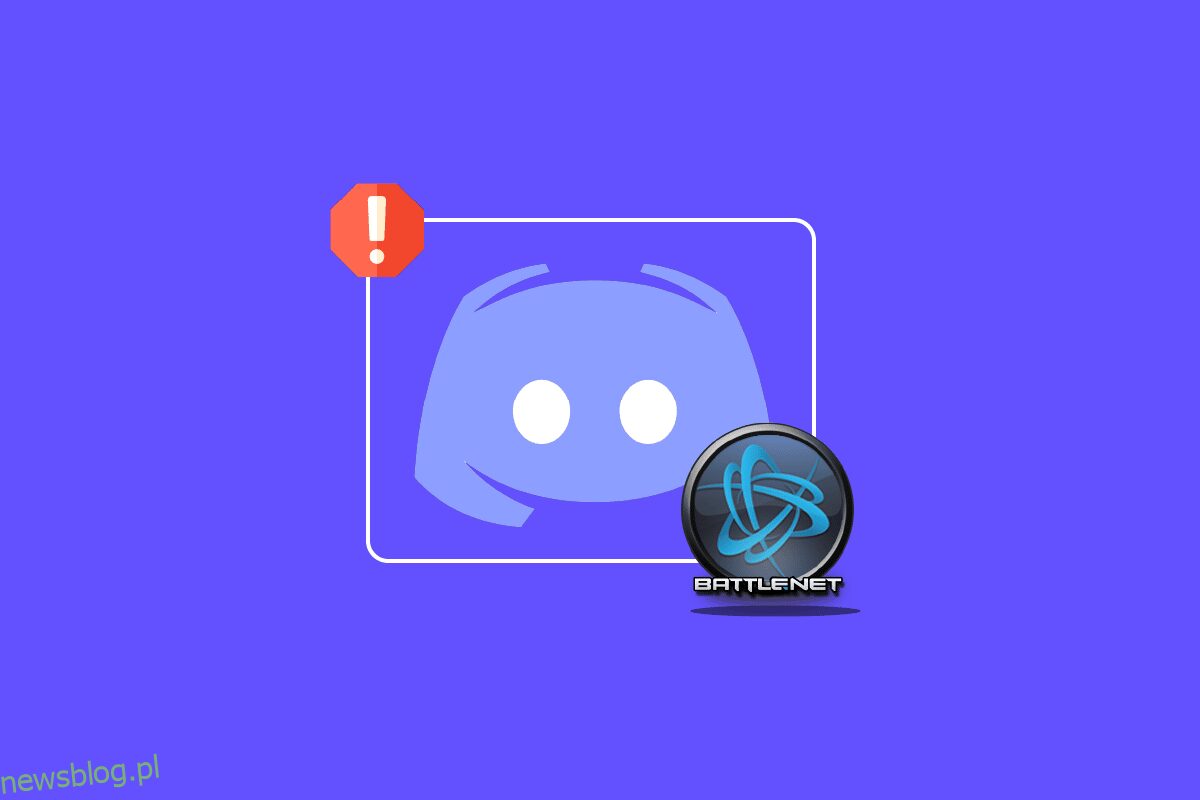Discord to platforma społecznościowa do rozmów wideo, czatu głosowego i czatu tekstowego. Ta bezpłatna aplikacja pomaga w łączeniu ludzi ze społecznościami i przyjaciółmi. Discord może być używany do rozmowy prawie o wszystkim, a platforma może być używana do strumieniowego przesyłania gier innym graczom, ponieważ automatycznie wykrywa grę, w którą grasz. Jedną z takich gier jest Battle Net, która po uruchomieniu w systemie jest wykrywana przez Discord i dodatkowo pomaga transmitować grę do innych użytkowników na serwerze. Jeśli jesteś kimś, kto boryka się z tym samym problemem Discord, który nie wykrywa Battle Net, mamy dla ciebie doskonały przewodnik, który pomoże ci to naprawić. Przewodnik zawiera wiele poprawek, a także przyczyny tego problemu. Zacznijmy więc od zbadania tych metod od razu.
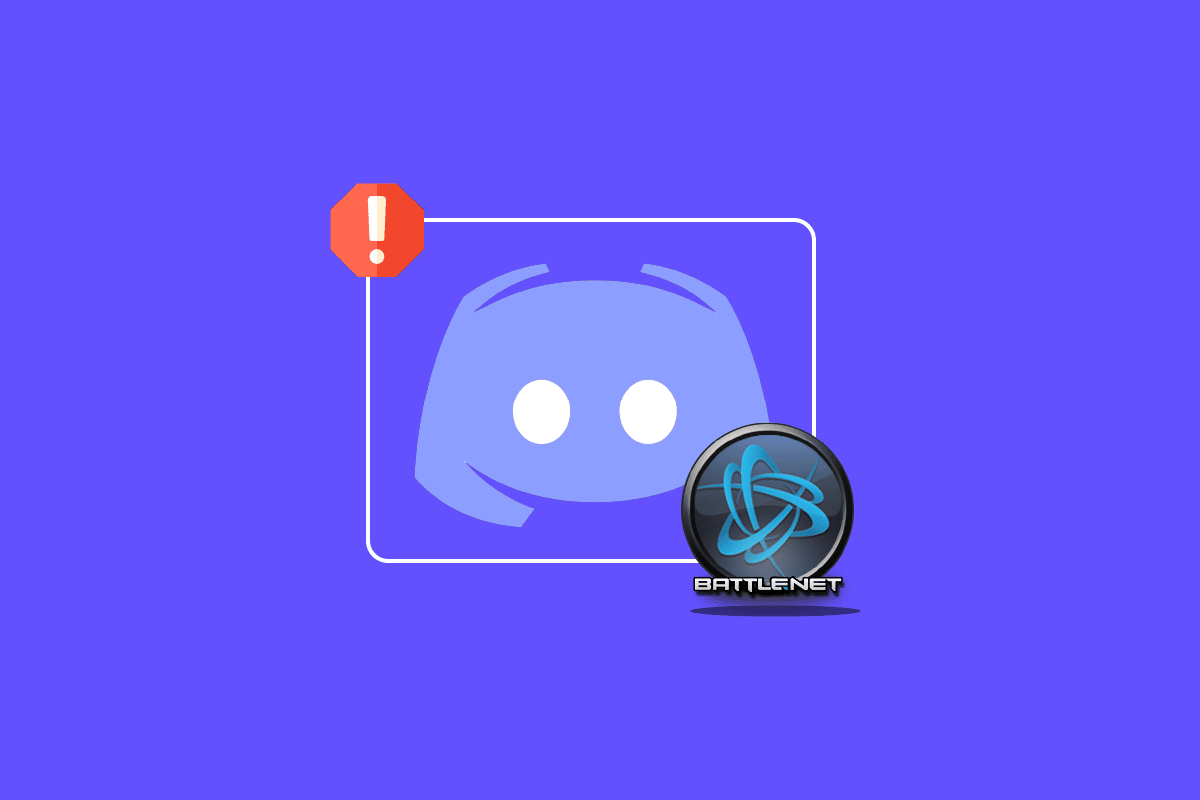
Spis treści:
Jak naprawić niezgodność niezidentyfikowanego problemu z siecią bitewną?
Istnieje kilka powodów, które mogą spowodować, że aplikacja Discord nie będzie w stanie wykryć Battle Net. Powody te podano poniżej:
- Nieaktualna wersja Discord
- Problemy z ustawieniami zapory
- Nieaktualna wersja Battle Net
- Niestabilne połączenie sieciowe
- Problemy z pamięcią podręczną DNS
Teraz, gdy masz już wskazówkę, co może powodować problemy z Discordem w niewykrywaniu sieci Battle Net, nadszedł czas, aby przejść do kilku poprawek, które są łatwe do zasugerowania i są bardzo pomocne w pozytywnym rozwiązaniu problemu. Tak więc bez zbędnych ceregieli od razu zacznijmy od pierwszej metody:
Metoda 1: Zapewnij silne połączenie internetowe
Pierwszą rzeczą, którą należy sprawdzić przed przejściem do innych złożonych kroków, jest sprawdzenie, czy Twoje połączenie internetowe jest wystarczająco silne, aby Discord działał poprawnie. Uważa się, że niestabilne połączenie internetowe jest główną przyczyną niewykrywania przez Discorda Battle Net. W przypadku, gdy prędkość Internetu w twoim systemie zmienia się lub spada, powinieneś ponownie uruchomić router. Możesz także sprawdzić nasz przewodnik, jak rozwiązywać problemy z łącznością sieciową w systemie Windows 10, na wypadek problemów z siecią.
Jeśli problemy z Internetem nadal dotyczą Twojego komputera, skontaktuj się z dostawcą usług internetowych i poskarż mu się o napotkanych problemach.

Metoda 2: Uruchom Discord jako Administrator
Innym ważnym powodem, dla którego Discord nie wykrywa mojej gry, jest brak uprawnień administratora. Uruchomienie programu jako administrator w systemie daje specjalne uprawnienia do programu, za pomocą których może uzyskać dostęp do zastrzeżonych obszarów systemu operacyjnego, co w innym przypadku jest niemożliwe. Dlatego spróbuj uruchomić Discord jako administrator, aby rozwiązać problem za pomocą poniższych kroków:
1. Kliknij Pokaż ukryte ikony na pasku zadań na ekranie pulpitu.
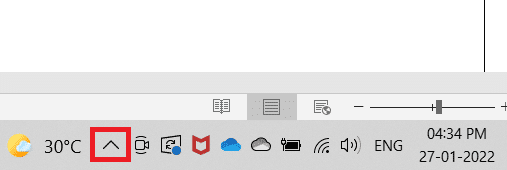
2. Teraz kliknij prawym przyciskiem myszy ikonę Discord.
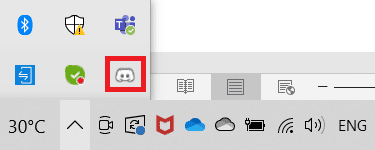
3. Wybierz Zakończ Discord.
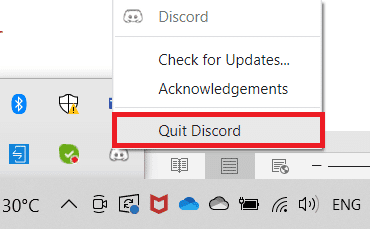
4. Teraz naciśnij klawisz Windows, wpisz niezgoda, a następnie kliknij Uruchom jako administrator.
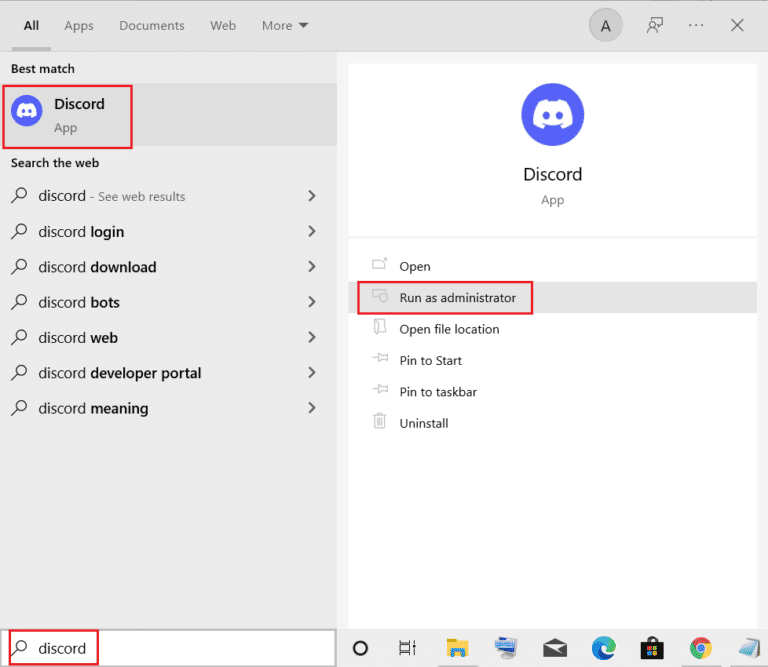
Metoda 3: Zmień status Discord
Jeśli chcesz użyć statusu aktywności w grze Discord, ważne jest, aby sprawdzić status Discord, aby upewnić się, że nie jesteś w trybie niewidzialnym. Jeśli twój status jest ustawiony na niestandardowy, upewnij się, że nie jest ustawiony na niewidoczny. Możesz ustawić swój status na Discord na online, wykonując poniższe czynności:
1. Otwórz aplikację Discord jako administrator.
2. Następnie kliknij Avatar obecny w lewym dolnym rogu.
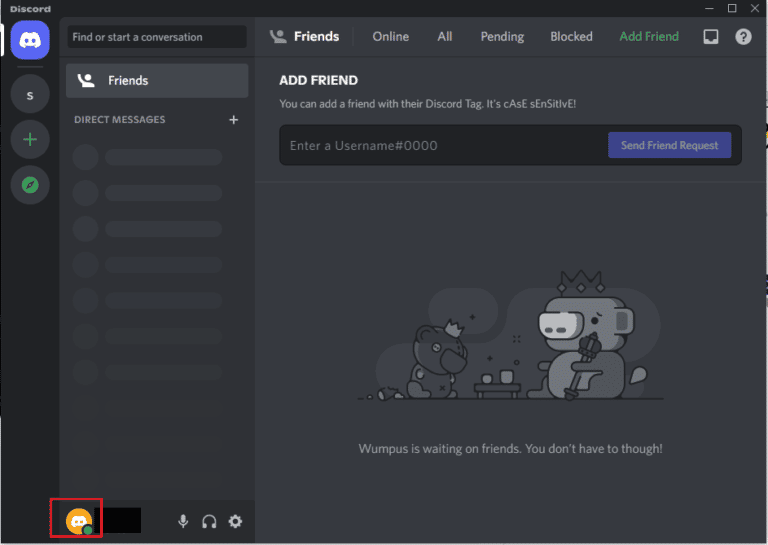
3. Kliknij Online, aby zmienić swój status.
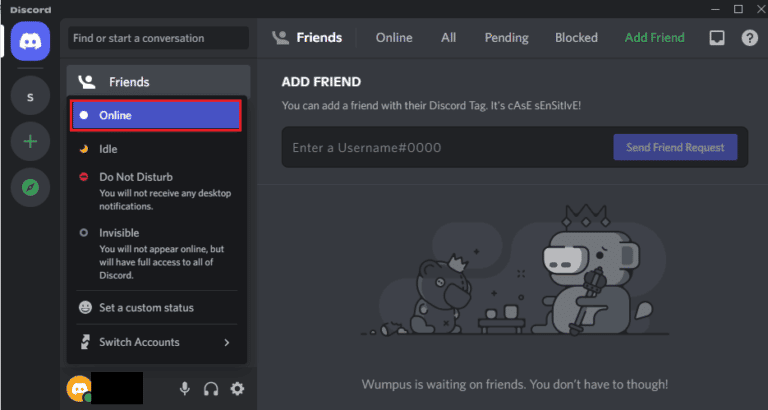
Metoda 4: Dostosuj ustawienia prywatności
Następną rzeczą do sprawdzenia są ustawienia mikrofonu i prywatności w twoim systemie. Mikrofon to nieodzowny element graczy, którzy lubią bawić się razem z używaniem słuchawek do komunikacji. Aby to zrobić, musisz zezwolić mikrofonowi na dostęp do urządzenia, którego będziesz używać do korzystania z Discord. Dlatego wprowadzenie pewnych zmian w ustawieniach prywatności może być bardzo przydatne.
1. Otwórz pasek wyszukiwania systemu Windows, wpisz ustawienia prywatności, a następnie kliknij Otwórz.
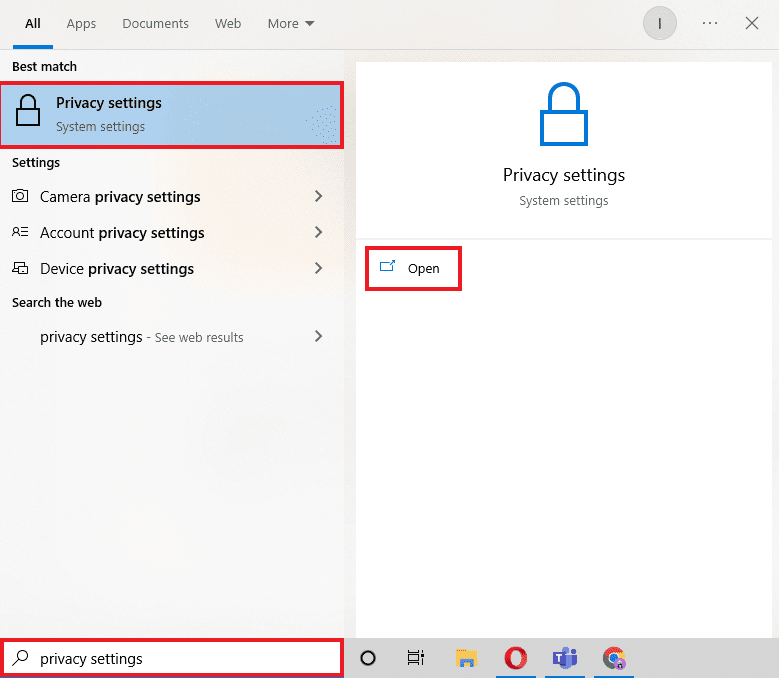
2. Wybierz Mikrofon z panelu bocznego, jak pokazano na poniższym obrazku.
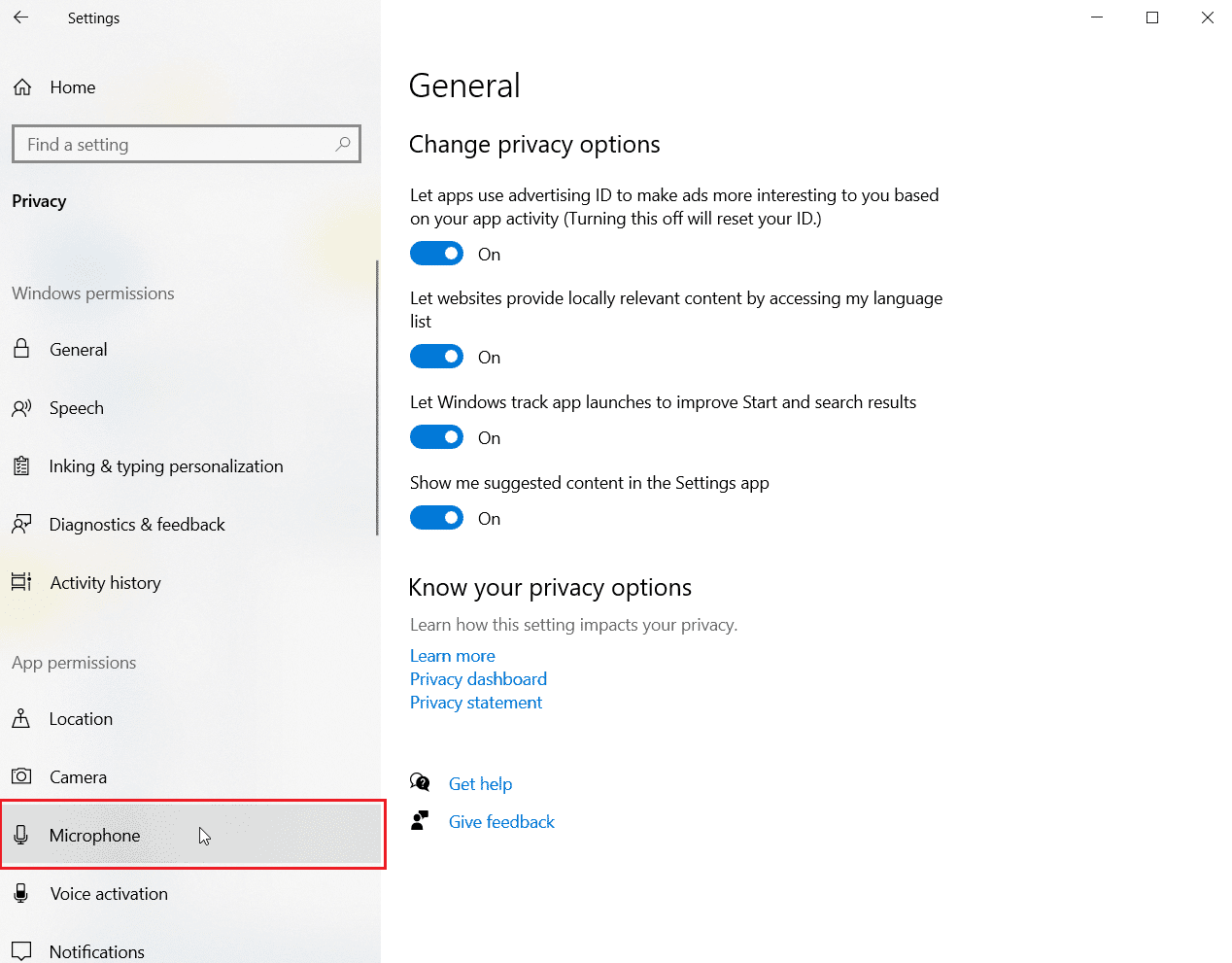
3. Włącz opcję Zezwalaj aplikacjom na dostęp do mikrofonu.
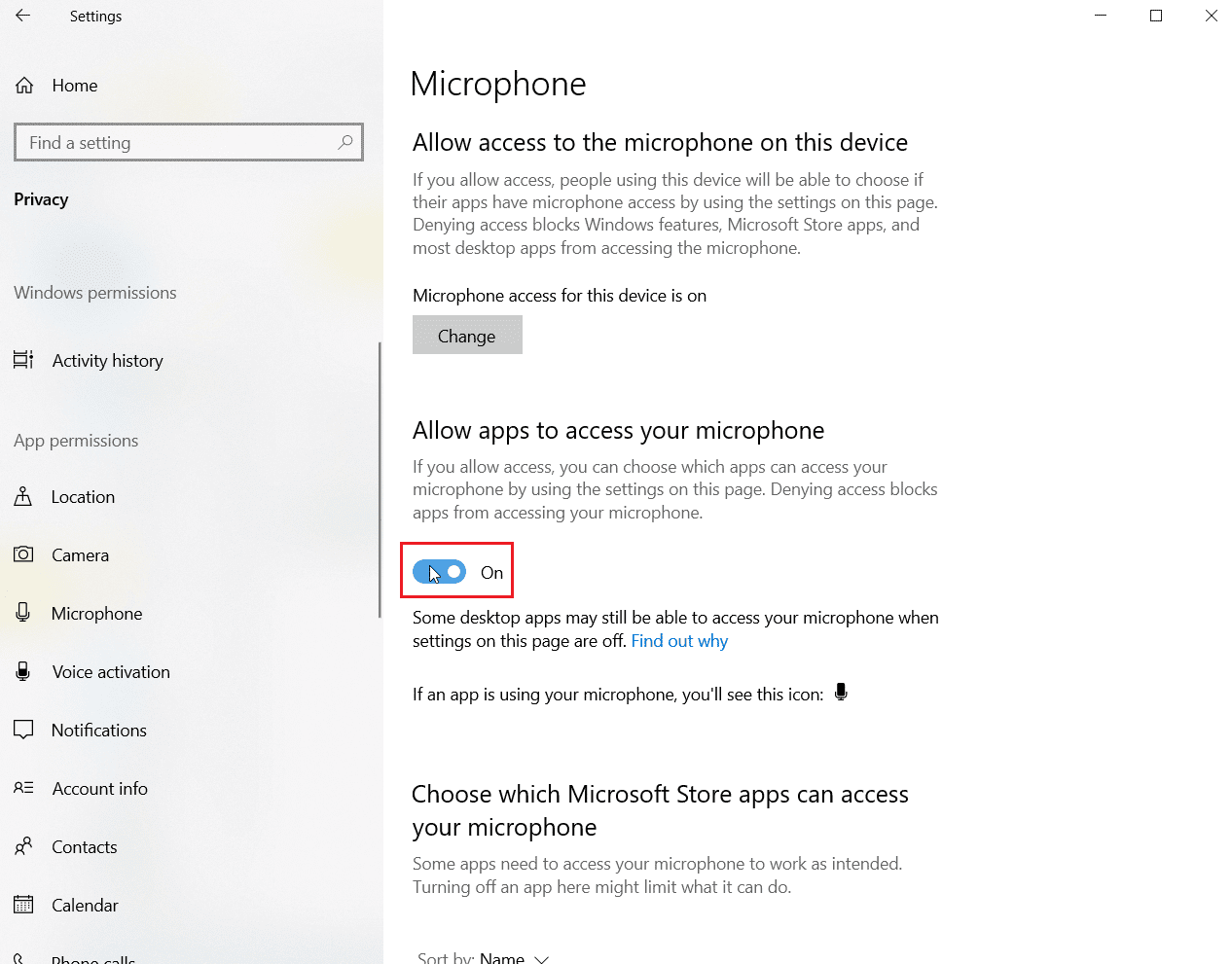
4. Przewiń w dół i zezwól Discordowi oraz Battle Net na dostęp do mikrofonu.
Metoda 5: Opróżnij pamięć podręczną DNS
System nazw domen jest bardzo pomocny w konwersji nazwy domeny witryny podczas przeglądania Internetu na adres IP, aby system mógł go lepiej zrozumieć. Wszystkie te adresy IPS są przechowywane jako pamięć podręczna DNS. Gdy ta pamięć podręczna zostanie zapełniona lub uszkodzona, może to spowodować, że aplikacje nie będą działać zgodnie z ich potencjałem lub będą zakłócać ich podstawowe funkcje, tak jak w tym przypadku Discord nie wykrywa Battle Net. Dlatego ważne jest, aby opróżnić tę wbudowaną pamięć podręczną DNS, co możesz zrobić za pomocą naszego przewodnika Jak opróżnić i zresetować pamięć podręczną DNS w systemie Windows 10.
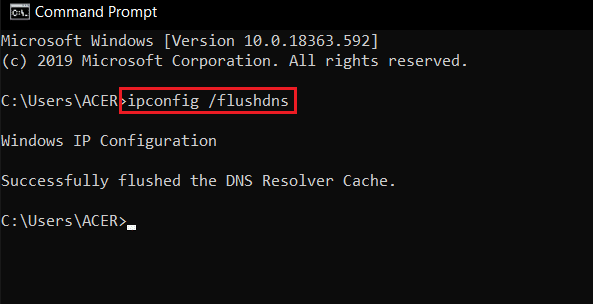
Metoda 6: Zaktualizuj Discord
Jeśli żadna z wyżej wymienionych metod nie pomogła Ci rozwiązać problemu Discord niewykrywającego gry, możliwe, że problem jest spowodowany nieaktualną wersją aplikacji. Dlatego upewnij się, że aktualizujesz program za pomocą naszego przewodnika Jak zaktualizować Discord.

Metoda 7: Zezwól na Discord przez zaporę sieciową
Problem Battle Net może również wystąpić z powodu wbudowanego systemu prywatności w twoim komputerze, którym jest Windows Defender Firewall. Ze względu na ochronę prywatności zapora sieciowa w Twoim systemie może blokować uruchamianie niektórych aplikacji lub programów. Dlatego ważne jest odblokowanie tych aplikacji, takich jak Discord z zapory, aby działały bez żadnych problemów. Przeczytaj nasz przewodnik na temat blokowania lub odblokowywania programów w zaporze Windows Defender, aby umożliwić uruchamianie i wykrywanie Battle Net pliku wykonawczego Discord bez żadnych problemów.
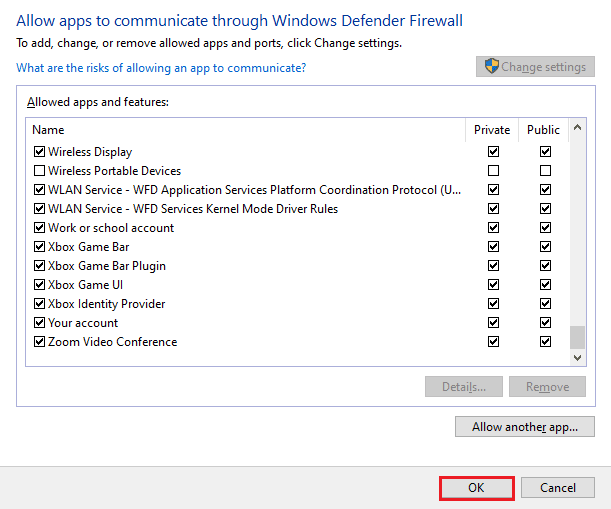
Metoda 8: Zainstaluj ponownie Discord
Ponowna instalacja Discorda jest jedną z ostatnich desk ratunku na wypadek, gdyby wykonanie wyżej wymienionych metod nie pomogło w rozwiązaniu problemu Battle Net. Ponadto, wraz z usunięciem aplikacji, usuń również pliki pamięci podręcznej programu. Wykonaj poniższe czynności, aby odinstalować, a następnie ponownie zainstalować Discord:
1. Naciśnij jednocześnie klawisze Windows + I, aby otworzyć Ustawienia.
2. Kliknij Ustawienia aplikacji.
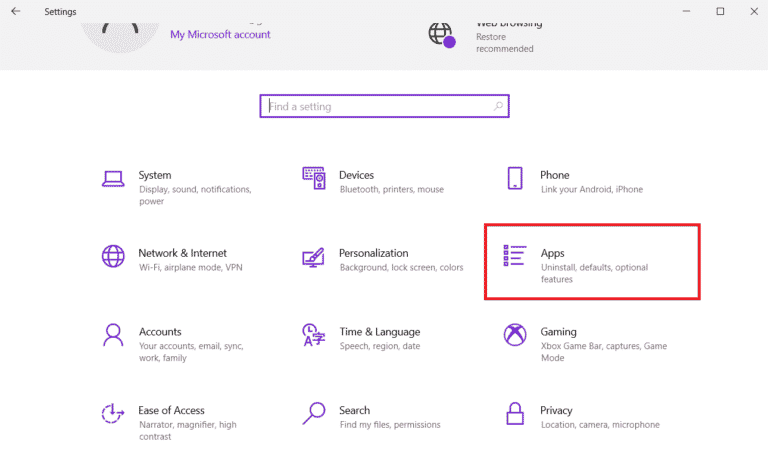
3. Znajdź aplikację Discord i kliknij ją, aby odinstalować.
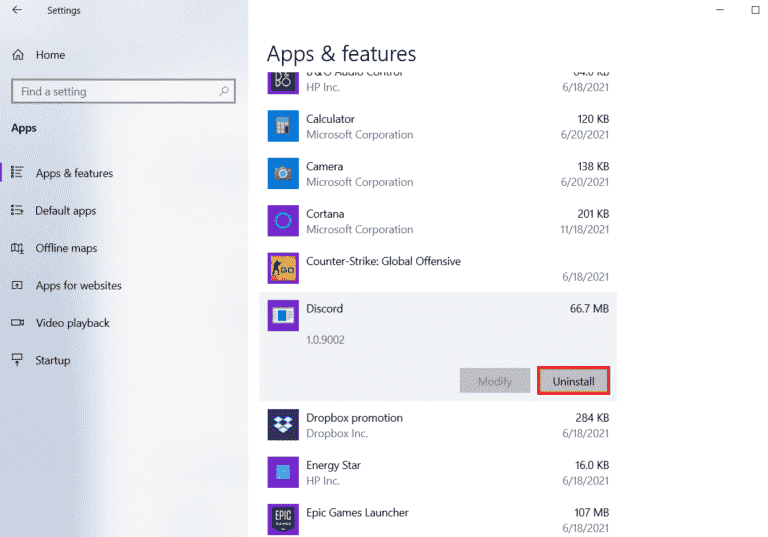
4. Następnie postępuj zgodnie z instrukcjami wyświetlanymi na ekranie, aby zakończyć proces dezinstalacji.
5. Teraz naciśnij razem klawisze Windows + E, aby otworzyć Menedżera plików.
6. Przejdź do podanej ścieżki, aby otworzyć plik Discord.
C:UsersUSERNAMEAppDataLocal
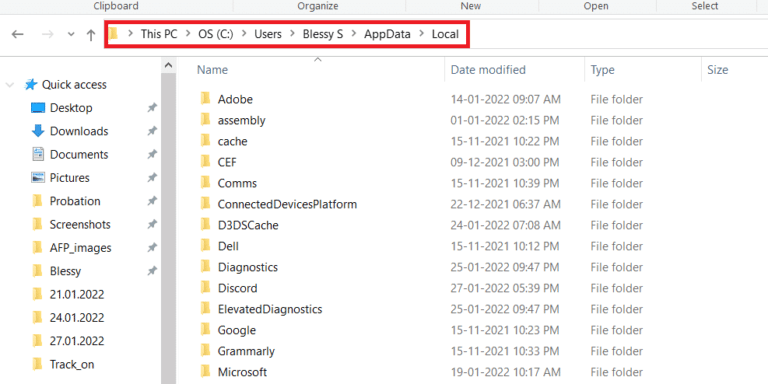
7. Teraz kliknij prawym przyciskiem myszy plik Discord i wybierz Usuń.
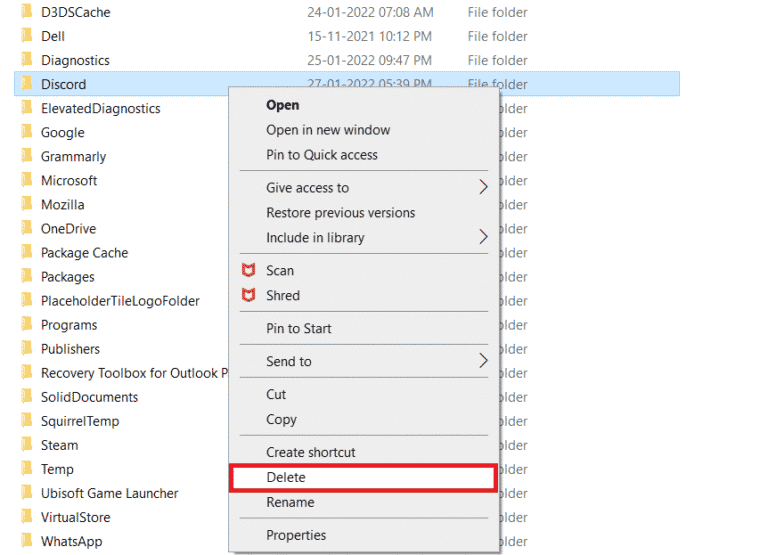
8. Następnie otwórz Witryna Discord i kliknij Pobierz dla Windows.
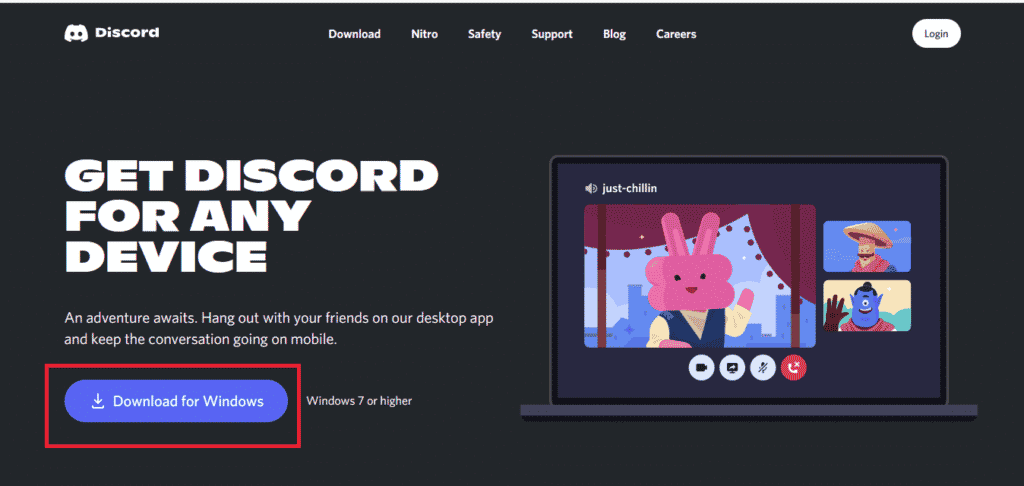
9. Teraz, gdy plik zostanie pobrany, kliknij plik DiscordSetup.exe, aby zainstalować go w systemie.
![]()
10. Po zainstalowaniu programu uruchom Discord, aby sprawdzić, czy problem Battle Net został rozwiązany.
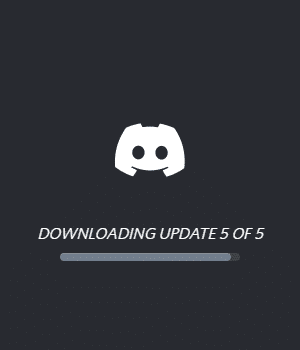
Metoda 9: Uruchom Discord przez przeglądarkę
Inną metodą, która może być bardzo pomocna w rozwiązaniu problemu z Discordem, który nie może wykryć Battle Net, jest uruchomienie programu przez przeglądarkę, a nie przez aplikację zainstalowaną w systemie. Czasami program może napotkać problemy za pośrednictwem aplikacji, a korzystanie z niego za pośrednictwem przeglądarki może pomóc w ich rozwiązaniu. Możesz iść do Niezgoda oficjalną stronę i wybierz opcję Open Discord w swojej przeglądarce.
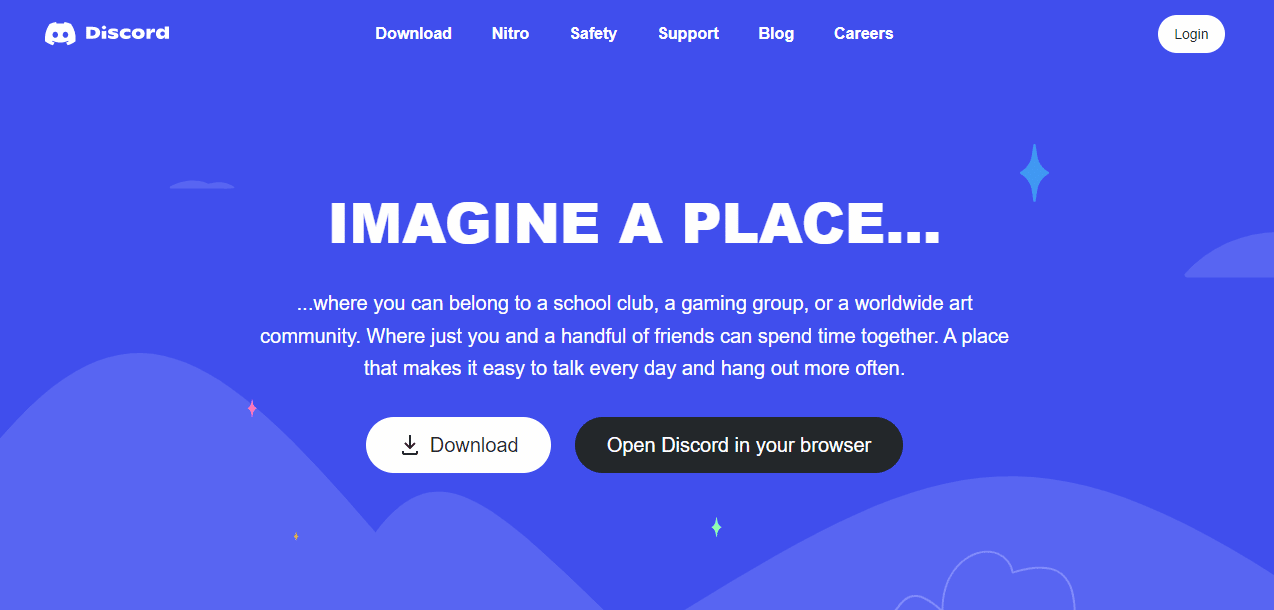
Często zadawane pytania (FAQ)
Q1. Jak mogę połączyć Battle.net z Discordem?
Odp. Możesz połączyć Battle.net z Discordem, po prostu otwierając ustawienia w aplikacji i za pomocą opcji Połączenia możesz dodać battle.net.
Q2. Jak mogę włączyć tryb wykrywania gier w Discord?
Odp. Możesz włączyć wykrywanie gier w Discordzie za pomocą opcji Ustawienia użytkownika. W Aktywności w grach możesz ręcznie dodać grę lub program z menu, które pojawi się na ekranie. W nim możesz włączyć status gry.
Q3. Czy Discord może uruchamiać zhakowane gry?
Odp. Żaden rodzaj niezweryfikowanej, nie Steam lub crackowanej gry nie może zostać wykryty przez automatyczne skanowanie programu Discord.
Q4. Czy mogę zmienić nazwę gry na Discordzie?
Odp. Nie, Discord nie oferuje opcji zmiany nazwy gry.
P5. Czy Discord świetnie nadaje się do grania?
Odp. Tak, Discord świetnie nadaje się do grania i został specjalnie zaprojektowany w celu poprawy wrażenia z gry. Aplikacja zapewnia również funkcje takie jak rozmowy wideo, czatowanie, wysyłanie SMS-ów i pomaga graczom komunikować się ze sobą.
***
Używanie Discorda jako gracza jest niezwykle pomocne, jeśli lubisz dyskutować o grach i ich miejscu pobytu ze znajomymi lub ze społecznością. Problemy takie jak Discord niewykrywanie Battle Net mogą czasami stać się przełomem, ale nie martw się, ponieważ zapewniliśmy Ci 9 skutecznych poprawek, które pomogą Ci rozwiązać ten problem. Daj nam znać, która z metod była w Twoim przypadku najkorzystniejsza. Zostaw swoje komentarze, sugestie i zapytania poniżej.